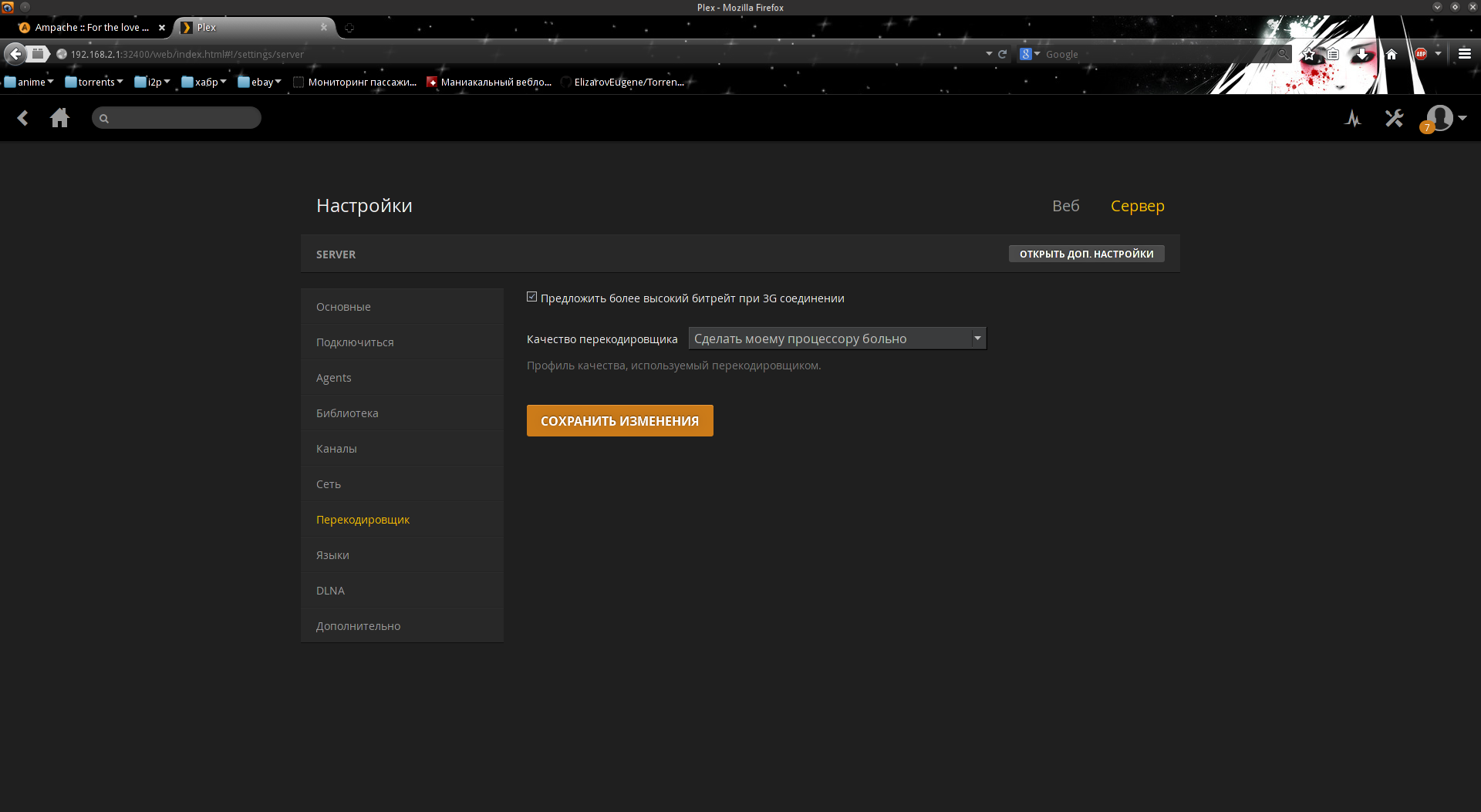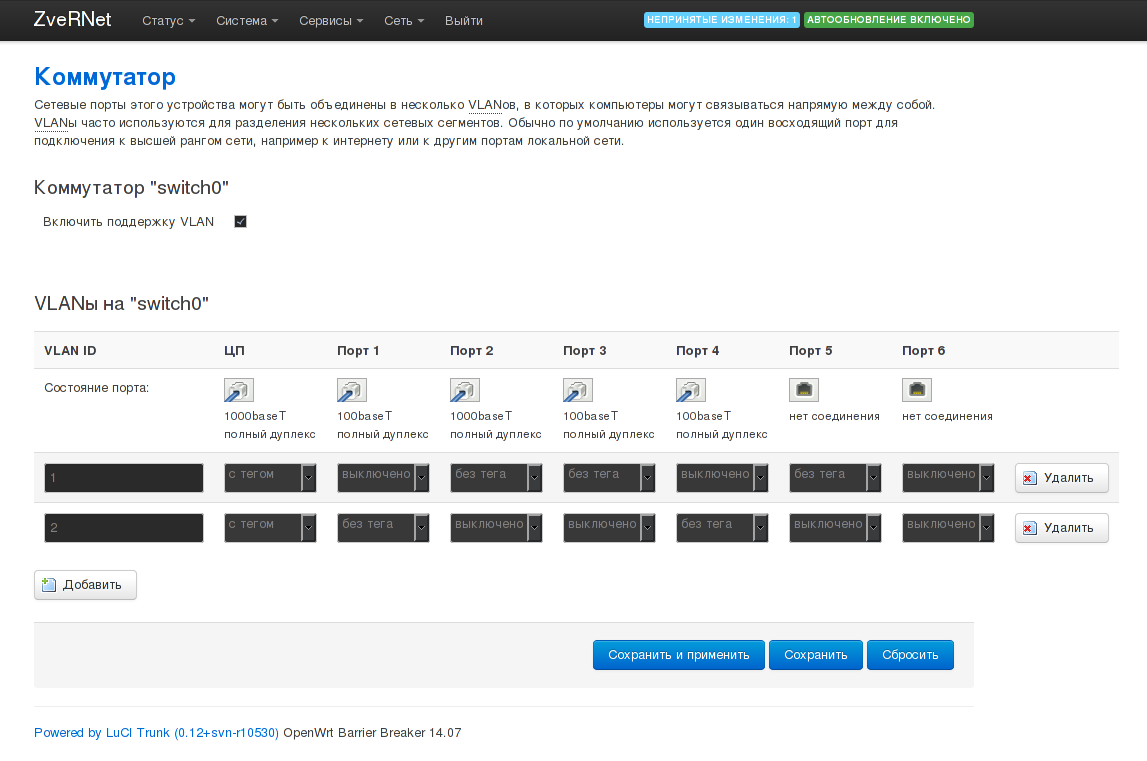Если на вашем сервере не установлена какая-нибудь удобная панель администрирования и вам нужно добавить пользователя и базу данных mysql для создания сайта, сделать это можно через консоль.
Для начала подключитесь к серверу mysql.
# mysql -u root -p
При этом, будет запрошен пароль администратора.
Создаём базу данных:
mysql> CREATE DATABASE `db`;
name замените на имя базы данных.
Следующим шагом будет создание пользователя базы данных. В консоли напечатайте команду:
mysql> CREATE USER 'name'@'localhost' IDENTIFIED BY 'password';
Здесь нужно заменить name на имя пользователя, а password — на пароль для этого пользователя.
Последний шаг — это выдача всех превилегий на базу данных для созданного пользователя. Выполните следующую команду, заменив db на имя базы, a name на имя пользователя.
mysql> GRANT ALL PRIVILEGES ON `db`.* TO 'name'@'localhost';
Обновите превилегии командой:
mysql> FLUSH PRIVILEGES;